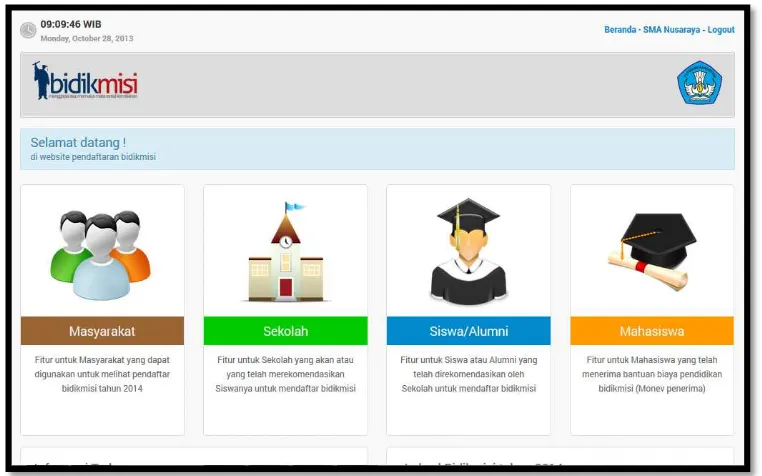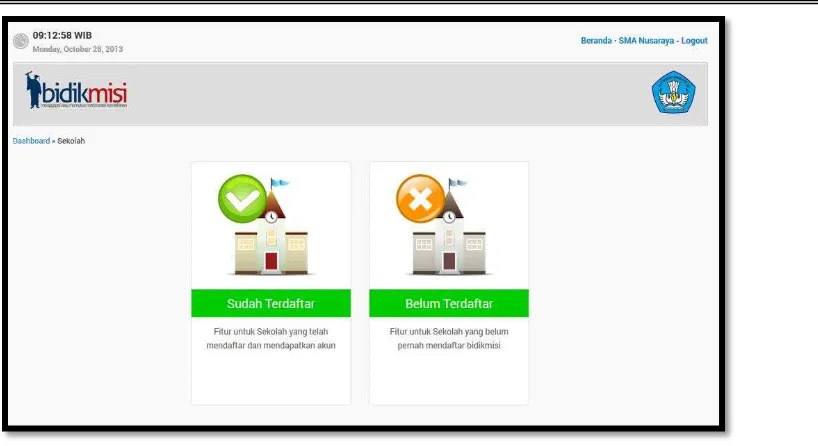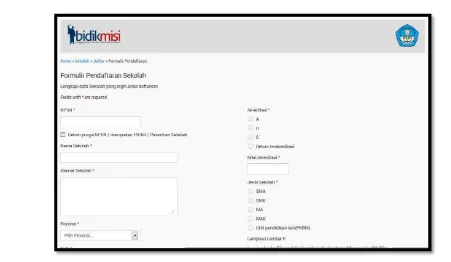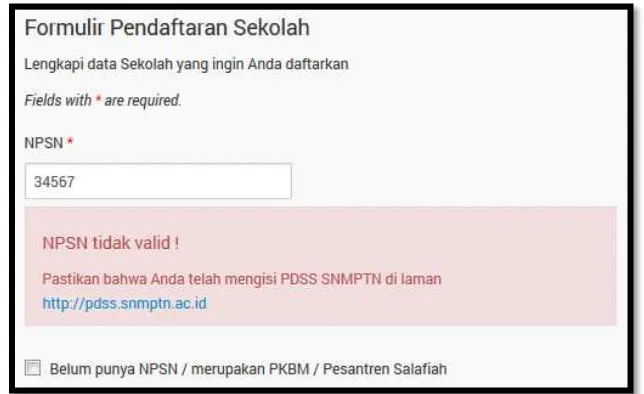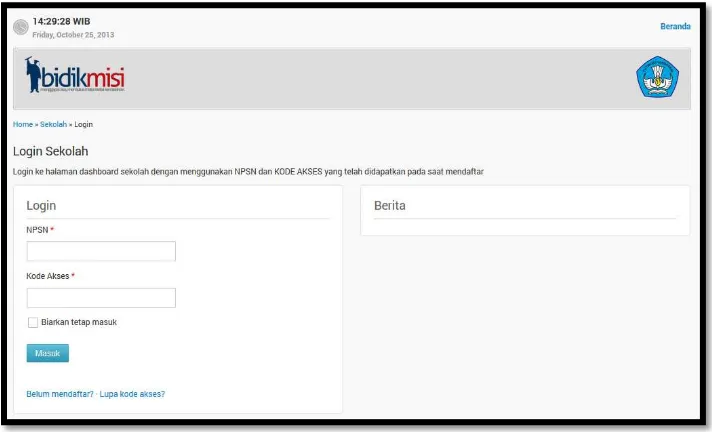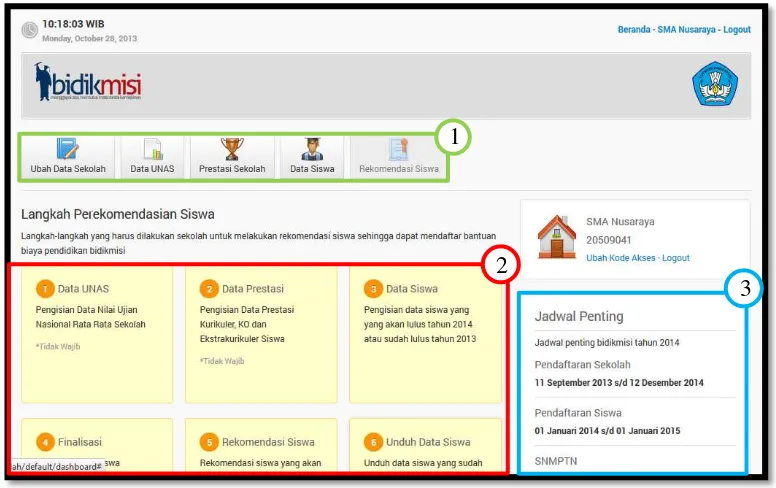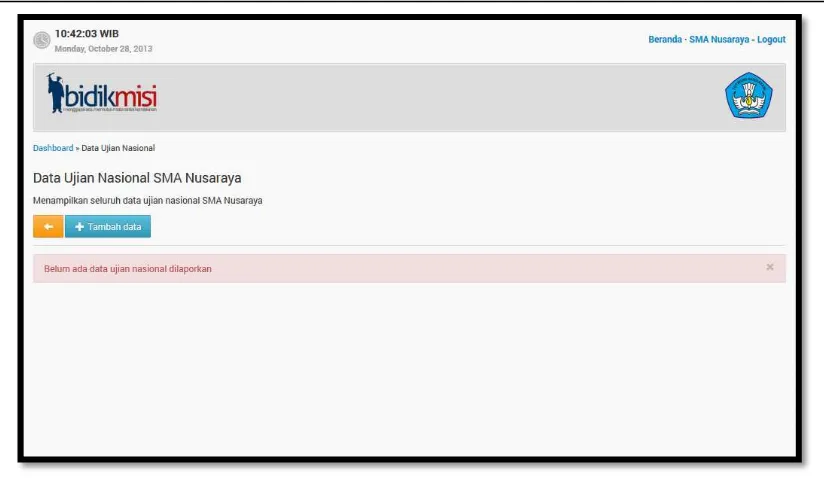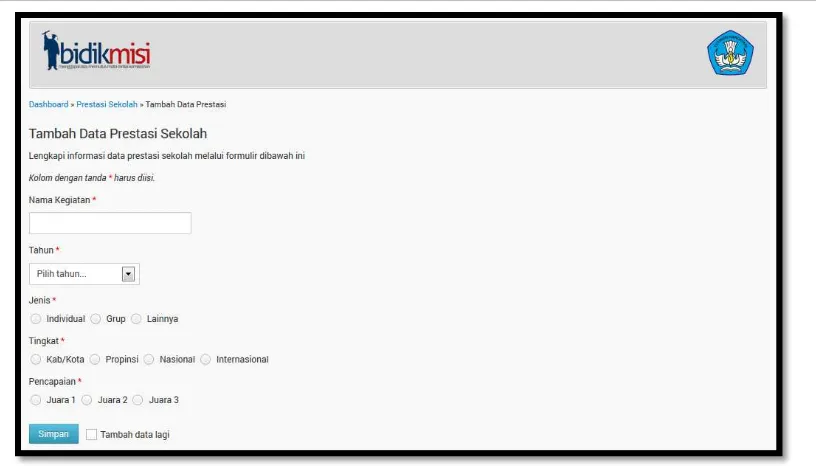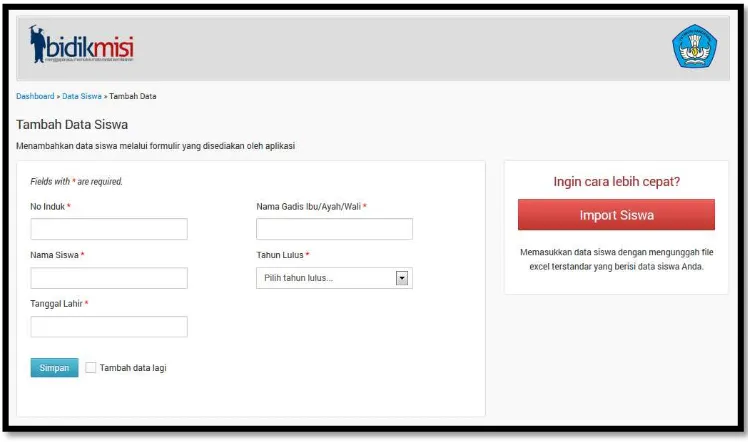User Manual Sistem
Bidikmisi
Tahun 2014
i
Daftar isi
Daftar isi... i
Daftar Gambar ... ii
User Manual Sekolah ... 1
1. Registrasi Sekolah ... 1
1.1. Belum Terdaftar ... 2
1.2. Sudah Terdaftar ... 6
2. Proses Perekomendasian Siswa ... 7
2.1. Dashboard ... 7
2.2. Data UNAS ... 7
2.3. Data Prestasi ... 9
2.4. Data Siswa ... 10
2.5. Finalisasi ... 12
2.6. Rekomendasi Siswa ... 12
ii
Daftar Gambar
Gambar 1. Halaman Utama bidikmisi ... 1
Gambar 2. Halaman menu sekolah ... 2
Gambar 3. Halaman Pendaftaran Sekolah – Cari Sekolah ... 3
Gambar 4. Halaman Formulir Pendaftaran Sekolah ... 3
Gambar 5. NPSN Tidak Valid ... 5
Gambar 6. Halaman Bukti Pendaftaran Sekolah ... 6
Gambar 7. Halaman login ... 6
Gambar 8. Halaman Dashboard Siswa ... 7
Gambar 9. Halaman Data UNAS ... 8
Gambar 10. Halaman Tambah Data UNAS ... 8
Gambar 11. Halaman Data Prestasi ... 9
Gambar 12. Halaman Tambah Data Prestasi Sekolah ... 10
Gambar 13. Halaman Tambah Data Siswa ... 11
Gambar 14. Halaman Import Data Siswa ... 12
Gambar 15. Halaman Rekomendasi Siswa ... 13
1
User Manual Sekolah
1.
Registrasi Sekolah
Proses pendaftaran bidikmisi tahun 2013 diawali dengan mengakses sistem pendaftaran melalui laman http://daftar.bidikmisi.dikti.go.id, lalu pilih pada menu Sekolah (lihat Gambar 1).
Gambar 1. Halaman Utama bidikmisi
Setelah memilih menu Sekolah, akan muncul halaman dengan dua pilihan menu seperti yang tampak pada Gambar 2. Dua pilihan tersebut memiliki fungsi masing-masing, diantaranya: a. Sudah Terdaftar
Menu bagi sekolah yang sudah mendaftar dan mendapatkan akun. b. Belum Terdaftar
2
Gambar 2. Halaman menu sekolah
Pada halaman tersebut, apabila sekolah sudah mendaftar bidikmisi ditahun-tahun sebelumnya, maka gunakan menu Sudah Terdaftar, apabila belum pernah mendaftar maka gunakan menu Belum Terdaftar.
1.1.
Belum Terdaftar
Cari sekolah yang ingin didaftarkan pada halaman tersebut dengan melengkapi pilihan-pilihan yang tersedia (lihat Gambar 3). Langkah awal pencariannya adalah dengan: 1. Memilih provinsi dimana sekolah berada
2. Memilih kota dimana sekolah berada
3. Pilih sekolah sesuai nama yang tercantum pada daftar
3
Gambar 3. Halaman Pendaftaran Sekolah – Cari Sekolah
Apabila sekolah yang dicari tidak dapat ditemukan, namanya pada daftar sekolah,
tekan link untuk mengisi form sekolah baru. Tampilan halaman Formulir Pendaftaran Sekolah bisa dilihat di Gambar 4.
Pastikan terlebih dulu lokasi provinsi dan kota sudah benar apa belum, kemudian pastikan nama sekolah Anda benar-benar tidak tercantum pada daftar.
4
Pada halaman tersebut terdapat beberapa isian yang perlu diisi guna melengkapi data-data sekolah yang didaftarkan, diantaranya adalah:
a. NPSN
Mengisi NPSN Sekolah. Apabila tidak memiliki NPSN / merupakan PKBM / Pesantren Salafiah, kosongi dan centang pilihan dibawahnya.
b. Nama Sekolah
Mengisi Nama Sekolah c. Alamat Sekolah
Mengisi alamat surat menyurat yang bisa dihubungi dengan format: nama jalan dan nomor, kecamatan, kota. Contoh: Jl Robiul Awal No 5 RT 05 RW 06, Kecamatan Sanan Wetan, Kota Blitar.
d. Provinsi
e. Memilih Provinsi tempat sekolah berada f. Kota
Memilih Kota tempat sekolah berada g. Email Sekolah
Mengisi alamat email sekolah sesuai dengan format email pada umumnya. Contoh: namaemail@domain.com
h. Nomor Telepon Sekolah
Mengisi nomor telepon sekolah yang bisa dihubungi, sertakan juga kode area tempat sekolah berada. Contoh: 031-8123212
i. Nama Kepala Sekolah
Mengisi nama kepala sekolah disertai gelar. j. Email Kepala Sekolah
Mengisi alamat email kepala sekolah. k. No. Telp Kepala Sekolah
Mengisi nomor telepon kepala sekolah yang bisa dihubungi. l. Status Sekolah
Memilih status sekolah. m. Akreditasi
Memilih status akreditasi sekolah. n. Nilai Akreditasi
Mengisi nilai akreditasi sekolah. Contoh: 87.61 o. Jenis Sekolah
Memilih jenis sekolah. p. Lampiran Lembar F
Lembar F adalah lembar persetujuan dan tanda tangan yang menyatakan bahwa data sekolah yang diisi adalah benar. Contoh Lembar F bisa didownload dengan menekan
5 q. Kode Verifikasi
Menulis ulang kode yang tampak pada gambar.
Ketika mendaftarkan sekolah, akan dijumpai kondisi dimana sekolah yang memiliki NPSN namun dianggap tidak valid (lihat Gambar 3). Hal ini dikarenakan NPSN tidak terdaftar pada Pangkalan Data Sekolah dan Siswa SNMPTN (pdss.snmptn.ac.id). Solusinya, sekolah harus didaftarkan ke pdss.snmptn.ac.id dengan prosedur dan ketentuan yang berlaku disana.
Gambar 5. NPSN Tidak Valid
6
Gambar 6. Halaman Bukti Pendaftaran Sekolah
Pada halaman Bukti Pendaftaran Sekolah disertakan Username/NPSN dan Kode Akses yang akan digunakan dalam proses login.
1.2.
Sudah Terdaftar
Didalam menu ini akan dijumpai sebuah halaman login yang digunakan untuk sekolah yang sudah didaftarkan sebelumnya. Login dilakukan dengan cara menginputkan NPSN dan Kode Akses yang diperoleh ketika pendaftaran (lihat Gambar 7).
7
Ketika proses login berhasil, maka user akan masuk ke dalam halaman Dashboard Sekolah.
2.
Proses Perekomendasian Siswa
2.1.
Dashboard
Di halaman dashboard sekolah ditampilkan bagaimana dan langkah-langkah perekomendasian siswa (lihat Gambar 8).
Langkah-langkah perekomendasian siswa hendaknya dilakukan secara terurut meskipun tidak diwajibkan.
Gambar 8. Halaman Dashboard Siswa
Keterangan Gambar:
diharap untuk mengisikan Data-data UNAS dengan cara menekan tombol .
1
1
2
8
Gambar 9. Halaman Data UNAS
Setelah itu, pihak sekolah akan memasuki halaman Tambah Data Ujian Nasional (lihat Gambar 10). Disini pihak sekolah bisa menambahkan nilai rata-rata UNAS yang dicapai oleh sekolah dari jumlah mata pelajaran yang menjadi bahan UNAS pada tahun tertentu.
Gambar 10. Halaman Tambah Data UNAS
9
Setelah nilai sudah selesai dimasukkan, klik tombol untuk menyimpan data UNAS. Ulangi proses tersebut apabila ingin menginputkan data UNAS pada tahun ajaran lain.
2.3.
Data Prestasi
Ketika pihak sekolah membuka halaman Data Prestasi untuk pertama kali, maka halaman tersebut tidak berisi apapun (lihat Gambar 11). pengisian data prestasi ini tidak wajib bagi sekolah yang belum mempunyai prestasi. Namun, menjadi wajib bagi sekolah yang telah mempunyai prestasi.
Gambar 11. Halaman Data Prestasi
Bagi sekolah yang mempunyai prestasi hendaknya dimasukkan semuanya kedalam sistem pendaftaran bidikmisi. Nantinya, prestasi-prestasi yang dimasukkan akan ditampilkan pada proses pendaftaran siswa, dimana siswa yang memiliki prestasi dapat mengklaim prestasi yang dimasukkan oleh sekolah.
Jika sekolah tidak memasukkan data prestasi kedalam sistem, maka nantinya siswa yang mendaftar tidak akan bisa memilih prestasi yang pernah dia dapatkan disekolah atau di luar sekolah.
10
Gambar 12. Halaman Tambah Data Prestasi Sekolah
Pada halaman tersebut terdapat beberapa isian yang perlu diisi guna melengkapi data prestasi sekolah, diantaranya adalah:
a. Nama Kegiatan
Mengisi nama kegiatan secara lengkap (tidak boleh disingkat) b. Tahun
Memilih tahun kapan kegiatan dilaksanakan c. Jenis
Memilih jenis kegiatan. Untuk ketua OSIS bisa menggunakan pilihan Lainnya. d. Tingkat
Memilih tingkat prestasi e. Pencapaian
Memilih tingkat pencapaian. Untuk ketua OSIS bisa menggunakan Juara 1.
Setelah mengisi data prestasi, klik tombol untuk menyimpan data yang dimasukkan sebelumnya.
2.4.
Data Siswa
Penginputan data siswa bisa dilakukan dengan dua cara, yaitu dengan manual melalui sistem atau dengan mengimport data siswa menggunakan file excel. Pada bagian ini akan dijelaskan mengenai cara menginputkan data siswa menggunakan dua cara tersebut.
2.4.1.
Manual
Untuk menginput data secara manual, pada Halaman Data Siswa tekan tombol
11
Siswa (lihat Gambar 13), inputkan data siswa sesuai dengan isian yang tersedia. Adapun isian yang tersedia pada halaman Tambah Data Siswa diantaranya adalah:
a. No Induk
Nomor Induk siswa di sekolah, pastikan tidak ada nomor induk yang ganda karena akan ditolak sistem
b. Nama Siswa
Mengisi nama sesuai raport/ijazah pendidikan sebelumnya. Nama yang digunakan disini harus sama persis dengan yang digunakan pada pendaftaran SNMPTN, SBMPTN, dan seleksi-seleksi lainnya
c. Tanggal Lahir
Mengisikan Tanggal Lahir siswa d. Nama Gadis Ibu/Ayah/Wali
Mengisikan nama gadis ibu (sebelum menikah) / ayah / wali. e. Tahun Lulus
Mengisikan angkatan lulus.
Gambar 13. Halaman Tambah Data Siswa
2.4.2.
Import Siswa
Untuk menginput data melalui fitur Import Siswa, pada halaman Data Siswa,
12
Gambar 14. Halaman Import Data Siswa
2.5.
Finalisasi
Sebelum melakukan finalisasi, pastikan bahwa seluruh data siswa sudah benar karena setelah proses finalisasi, pihak sekolah tidak dapat menambahkan, mengedit atau menghapus data-data siswa.
2.6.
Rekomendasi Siswa
Untuk masuk ke halaman Rekomendasi siswa, bisa melalui Dashboard dengan menekan tombol Rekomendasi Siswa pada bagian menu.
Setelah masuk pada halaman Rekomendasi Siswa, pilih siswa yang ingin
direkomendasikan lalu klik tombol . Setelah itu akan muncul sebuah formulir pengisian data pendidikan akademik dari siswa terkait (lihat Gambar 15). Beberapa isian yang perlu diisi antara lain adalah sebagai berikut:
a. Jurusan
Pilih jurusan siswa disekolah b. Ranking Semester 4
Urutan siswa di sekolah pada semester 4 (Bukan urutan per kelas) c. Nilai Semenster 4
Nilai pengetahuan total pada semester 4 untuk semua mata pelajaran d. Jumlah Mapel Semester 4
Jumlah matapelajaran semester 4 e. Ranking Semester 5
13
Nilai pengetahuan total pada semester 5 untuk semua mata pelajaran h. Jumlah Mapel Semester 5
Jumlah matapelajaran semester 5
Untuk Semester 6 dan nilai UNAS diisi ketika nilai Semester 6 dan UNAS sudah
keluar. Setelah selesai mengisi, klik .
Gambar 15. Halaman Rekomendasi Siswa
2.7.
Unduh Data Siswa
14